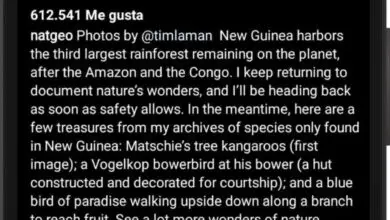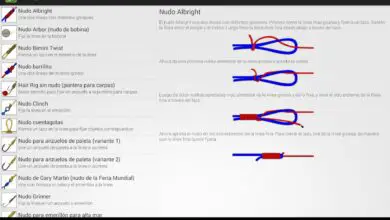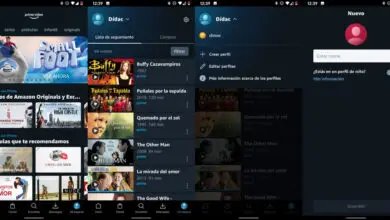Google Earth: come attivare le impostazioni segrete per «Viaggiare verso il passato»
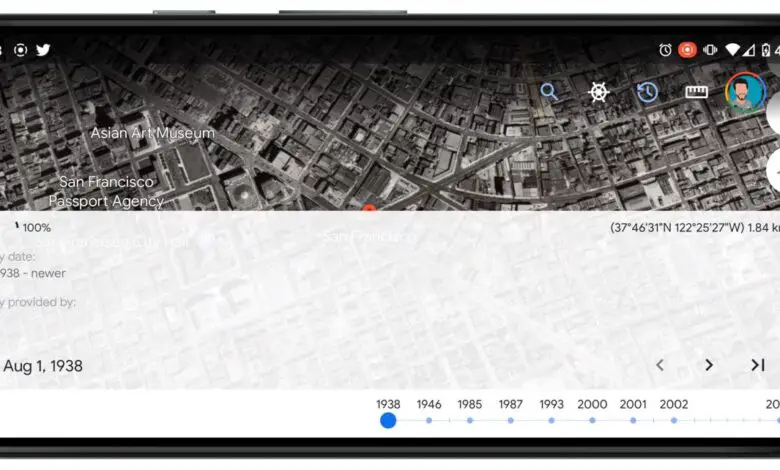
Hai mai desiderato vedere com’era la tua città diversi decenni fa? Un utente di Google Earth ha potuto accedere alle impostazioni segrete dell’applicazione in modo che, tra l’altro, fosse possibile accedere a una «macchina del tempo» integrata nell’app, dalla quale visitare qualsiasi angolo del mondo tramite immagini satellitari catturato anni fa.
Lo stesso utente, inoltre, ci ha fornito i passaggi per poter accedere a queste opzioni segrete e verificare di persona le funzioni nascoste di Google Chrome.
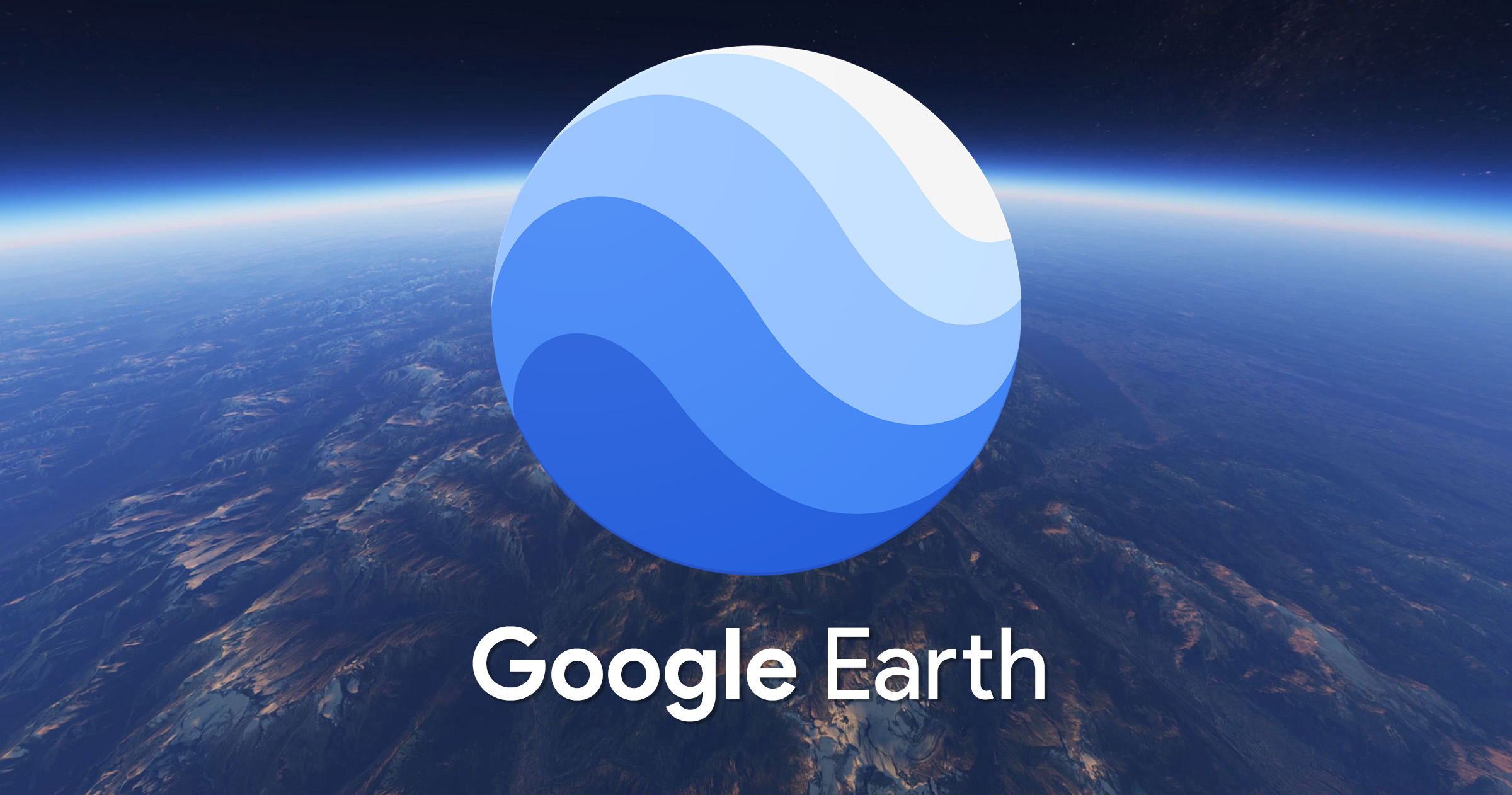
Google Earth, l’app di esplorazione del globo di Google.
Viaggia nel passato grazie a Google Earth
Come possiamo vedere nel video condiviso, quando si attivano le impostazioni nascoste di Google Earth, nell’applicazione compaiono nuove funzioni che normalmente non sono disponibili. La stragrande maggioranza è nascosta in un menu all’interno delle impostazioni dell’app, che consente di attivare o disattivare queste funzioni.
La più eclatante è, senza dubbio, l’opzione che permette di viaggiare indietro nel tempo e vedere la rappresentazione della mappa basata su immagini catturate decenni fa. L’applicazione stessa ci offre una linea temporale che ci consente di spostarci tra i diversi anni, per osservare come è cambiata ogni parte del mondo.
Attiva passo dopo passo il menu segreto di Google Earth
Oltre a mostrare al mondo come funziona questa funzionalità, lo stesso utente ha anche svelato i passaggi necessari per abilitare il menu delle impostazioni nascoste dell’applicazione e attivare le funzioni sperimentali. Vale la pena ricordare che questo processo richiede i permessi di superutente o root per funzionare:
Con questo in mente, questi sono i passaggi da seguire per attivare le impostazioni segrete nell’app Google Earth per Android:
- Prima di tutto, assicurati di chiudere l’app Google Earth: se lo desideri, puoi forzarne l’interruzione dalle impostazioni dell’app.
- Scarica un’applicazione che ti permetta di modificare le preferenze dell’applicazione. Un’opzione gratuita e facile da usare è Prefedit.
- Apri l’app che hai scaricato nel passaggio precedente e concedile le autorizzazioni necessarie.
- Nel motore di ricerca nella parte inferiore dell’app, cerca «phenotypePrefs.xml». Dovresti trovare il file che si trova nel percorso «data / data / com.google.earth / shared_prefs / phenotypePrefs.xml».
- Scegli questo file e nelle opzioni delle preferenze, cambia il valore di «debug_menus» da «false» a «true».
È tutto. Quando hai finito, puoi aprire Google Earth e accedere alle impostazioni dell’applicazione, dove vedrai un nuovo menu con opzioni che non erano disponibili fino a quel momento.
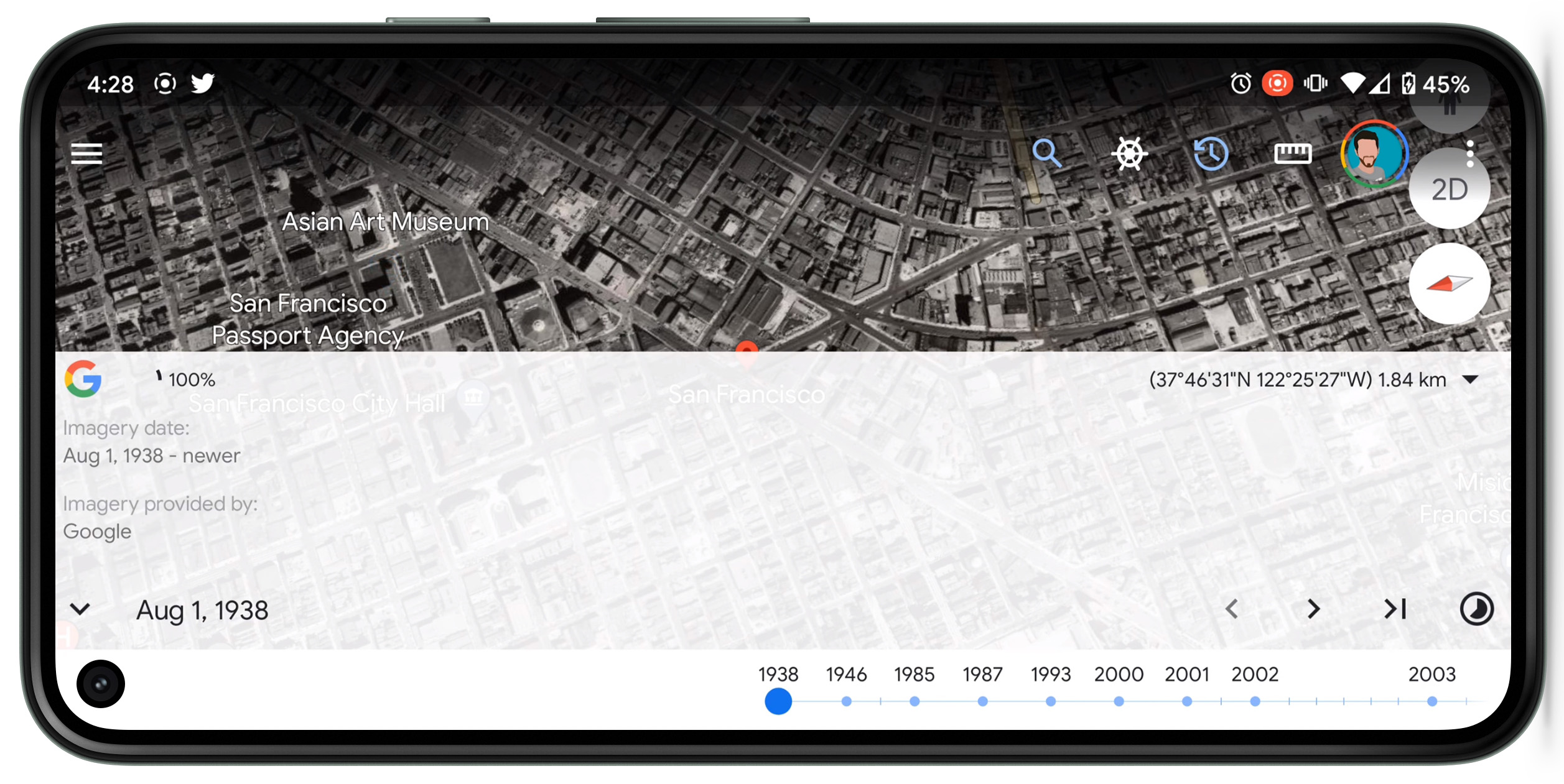
La funzione del viaggio nel tempo su Google Maps.
Tieni presente che queste funzionalità sono sperimentali e l’attivazione o la disattivazione di alcune di esse potrebbe influire negativamente sul funzionamento dell’app. Se hai un problema, puoi sempre cancellare la cache e i dati dell’app per recuperare i suoi valori predefiniti e riportare tutto alla normalità.